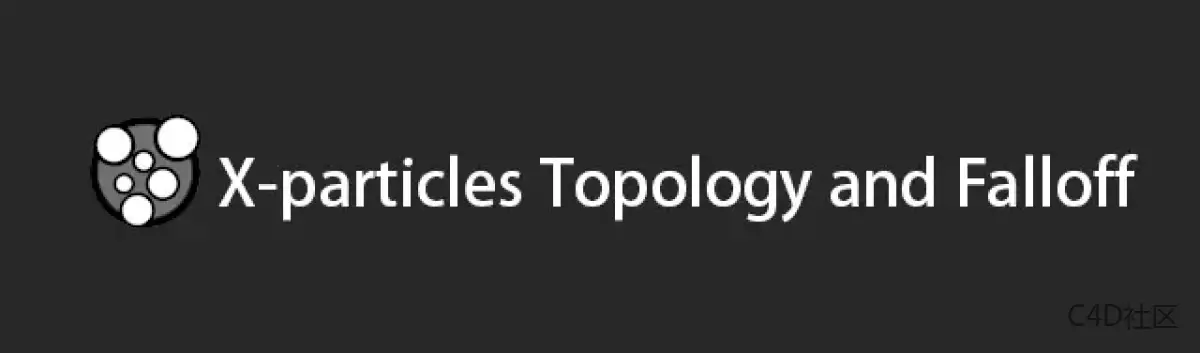今天我们来看一下发射对象剩下的一些参数,主要是Topology and Falloff这两个参数。
我们先来看一下Topology面板:可以通过用于发射的多边形的高度和/或坡度控制对象的发射,并且可以选择从对象的曲率发射。在多边形发射模式下可以使用高度和坡度控件,即多边形中心,多边形区域,纹理和照明;曲率在多边形中心以外的所有模式下均可用。选择这些模式之一时,拓扑快速选项卡将变为可用。
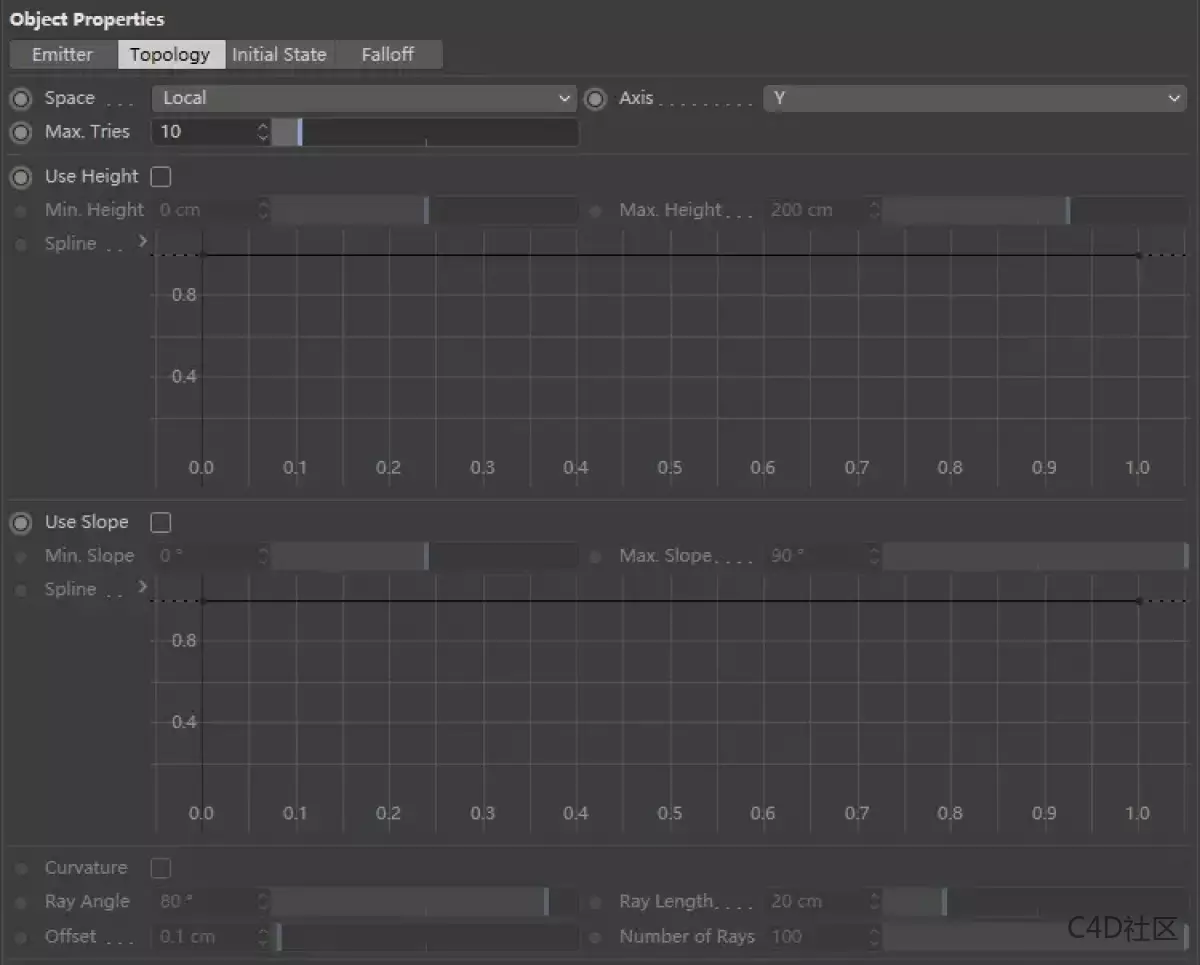
Space:空间,该下拉菜单有两个选项:
本地:粒子发射点的位置相对于发射对象(准确地说是相对于其轴)。这意味着移动或旋转对象不会影响任何多边形的高度或坡度,因为它们相对于轴保持不变。
世界:使用此选项,任何多边形的高度和坡度都相对于3D世界轴。移动或旋转发射对象可能会对用于发射的多边形产生重大影响。请注意,空间与缝隙发射无关,因为缝隙总是在局部空间中计算的。
Axis:轴,相对于X,Y或Z轴评估高度和斜率。默认情况下,这是Y轴。请注意,轴与缝隙发射无关。
Max.Tries:最大尝试,根据目标和其他因素,可能很难或不可能找到合适的发射点。为了防止Cinema因计算永无休止而未响应,发射器将仅尝试为此设置中指定的次数找到合适的点。如果发现要发射的粒子数量非常少,则可以增加此值,但这当然会降低动画的速度。
Use Height:使用高度,检查此开关以启用发射高度控制。
Min/Max Height:最小/最大高度,发射点必须落在这两个设置指定的高度范围内。不会从该范围之外的点发射粒子。请记住,这些设置在“本地”模式下相对于对象轴,但在“世界”模式下相对于世界轴。
Spline:通过曲线来进行调整,默认情况下,基于高度的发射的使用将在发射粒子的区域与不发射粒子的区域之间形成硬边界。您可以使用该样条对发射区域的边缘进行羽化,或者使用它来控制该区域内的发射模式(例如,您可以更改样条以给出发射粒子的条纹与不发射条纹交替的条纹)。
Use Slope:使用坡度,选中此开关以启用发射斜率控制。
Min/Max Height:最小/最大斜率,发射点必须落在这两个设置给定的斜率范围内。不会从该范围之外的点发射粒子。请记住,这些设置在“本地”模式下相对于对象轴,但在“世界”模式下相对于世界轴。请注意,最小斜率为零度。当用于发射的多边形的法线与所选轴平行时,会发生这种情况。最大坡度为+90或-90度,当多边形法线与所选轴成直角时可以达到这些最大坡度。并非所有对象都可以具有负斜率。球体确实如此-这些是球体“底面”上的多边形。但是,景观对象不是-其所有多边形的斜率为0度或更大。
Spline:使用方法和上面的高度一致
Curvature:曲率,选中此开关可以控制物体曲率的发射。
什么是曲率?在折线和其他区域中,多边形彼此相邻且彼此成角度。这是与环境光吸收相同的原理,但是在这种情况下,粒子会聚集在“阴影”区域。并非所有对象都有这种东西。如果尝试从球体上的缝隙发射,则由于没有缝隙,因此不会发射任何粒子。曲率还可以应用于对象中的山脊,而不是折叠。
这种工作方式是,发射器将为粒子选择一个发射点。然后从该点发射“射线”,如果它们在指定范围内以与包含发射点的多边形相称的适当角度撞击另一个多边形,则将发射粒子。
Ray Angle:射线角度,射线照射的多边形必须与源多边形之间的角度小于此值。对于大多数用途,默认值为80度即可。如果减小它,您将看到发射的粒子更少,并且播放所需的时间更长,但是在曲面上,粒子的发射可能会更受曲率限制。
Ray Length:射线长度,对于要发射的粒子,射线命中点与源点之间的距离必须小于此值。如果将其设置得太大,则可能会从距离较远的多边形发射粒子,这些粒子甚至不会与源多边形形成弯曲区域。
Offset:偏移量,如果射线源点与发射器生成的点相同,它将记录自身的直接命中。这没有用,因此光线源点会沿着表面法线偏移此值。您几乎总是可以将其保留为默认值,但是如果您的模型很小,或者多边形非常靠近,则可能需要缩小它。
Number of Rays:射线数,这是从生成的源点发出的光线数量,以便在附近找到另一个多边形。在几乎所有情况下,默认值100应该都可以。如果发现播放速度很慢,则可以牺牲精度来降低此值(某些相邻的多边形可能会丢失,因此不会发射粒子)。注意:要使曲率发射正常工作,源对象必须是单个网格。如果您的网格具有多个单独的部分(并且Cinema 4D Figure基元是这样构建的),则应将网格层次结构放入“连接”对象并将其用作源,或者确保在“对象”中选择“连接对象”。发射器的“对象链”(Object Chain)下拉菜单。
之后我们来看一下Initial State面板,Initial State的面板参数比较少,Initial State的作用就是设置我们粒子第一帧的状态。

如果你想要56帧的粒子形态作为第一帧的粒子形态那么就可以点击Set State进行设置。那么Clear State就是清除纪录的形态,后面的Load State和Save State和加载预置一致。
接下来我们再来看一下Falloff,那么Falloff也是比较简单的,添加一个衰减场,只有衰减场和对象的交集才会发射粒子,上面的Topology指的是在高度范围内或者角度范围内和对象的交集发射粒子
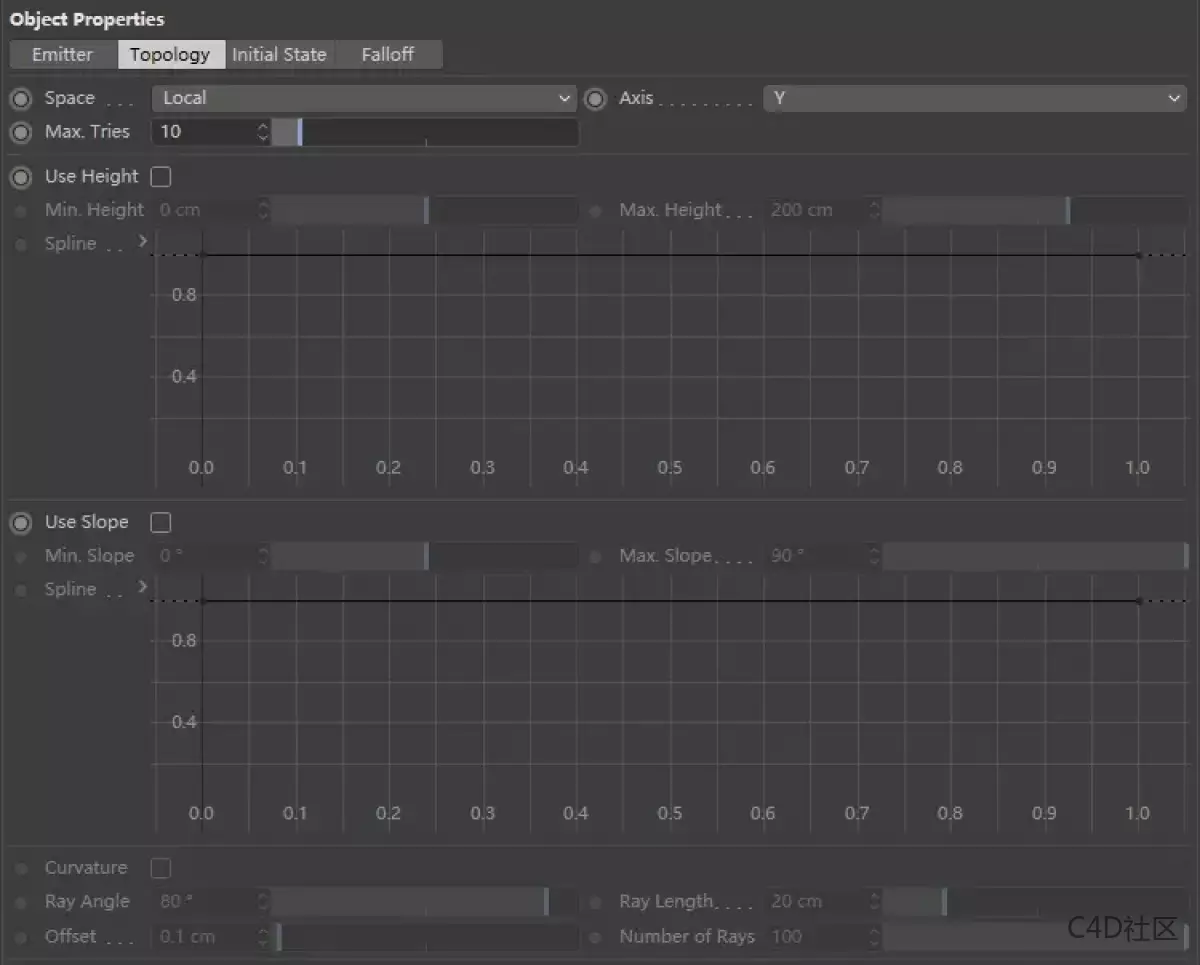
X-Particles发射器具有自己的衰减控件。这仅在从物体发射时适用。通常,发射器将从对象中的所有多边形(或点或边缘)发射,除非这当然受到选择标签的限制或当发射由纹理或灯光控制时。此功能的作用是允许您将衰减区域应用于对象,以便仅当发射点在该区域内时才发射粒子。
请注意,衰减在除“对象位置”,“对象体积”和“体素网格”之外的所有对象模式下均可用。同样,它不适用于特殊的“流体”发射类型“常规”和“六角形”。
在所有情况下,在选择标签或纹理产生任何其他影响之前,都要对发射点是否在衰减区域内进行评估。例如,如果从纹理进行发射,则发射器将首先计算可能的发射点是否在衰减范围内,如果发生,则它将计算纹理对发射的影响。这使您可以将衰减与发射的其他控件组合在一起:衰减不会覆盖任何其他控件。
要使用衰减,请打开“衰减”快速选项卡,然后选择“无限”以外的其他模式。您可以调整其形状,大小和位置以覆盖要发射的区域。重要的是,您应该注意,衰减必须在某个点与物体表面相交,才能发出粒子。如果移动衰减以使其完全位于对象之外,或者调整大小以使其完全位于对象内,则不会发射任何粒子。
Shape:衰减场不同的形状。
Visibile:衰减场的可见性,如果开启后那么衰减场可见。
Size/Radius:衰减场的半径大小。
Max.Retries:最大重试如果衰减仅与表面的一小部分相交,则发射器可能需要很长时间才能找到位于衰减内的点。这甚至可能导致X-Particle挂起。因此,发射器在衰减范围内寻找点的尝试次数是有限制的。该限制由该设置指定。如果发现发射的粒子太少,可以尝试增加该值,但请记住,它可能会减慢模拟速度。
Falloff Mode:衰减模式,
衰减本身具有几种操作模式,可通过此下拉菜单选择:
边界
如果发射点在衰减范围内,则会生成粒子。如果不是,则不生成任何粒子。衰减形状的边界是生成粒子的严格边界。
线性的
在这种模式下,越可能的发射点越接近衰减形状的中心,生成粒子的可能性就越大。这将趋向于将粒子聚集在距离衰减最近的区域,而在较远距离发射的粒子更少。当然,在衰减之外,不会产生任何粒子。
使用样条
该模式(默认设置)与“线性”模式相似,但不是使用简单的线性级数,而是通过“ Falloff Spline”控件控制粒子发射的可能性。例如,这使您可以在发射点离衰减形状的中心越远的地方生成更多的粒子。
Falloff Spline:衰减样条调整。